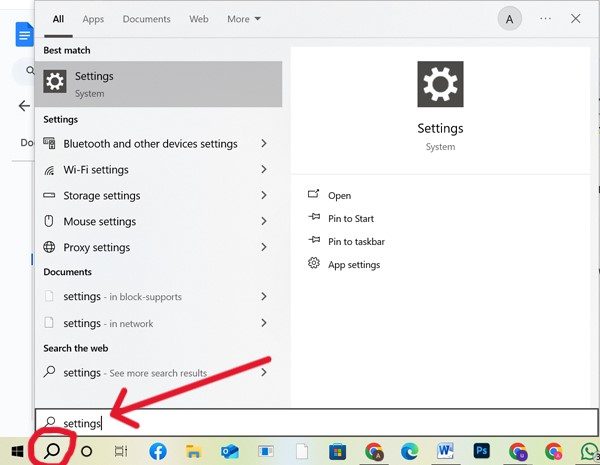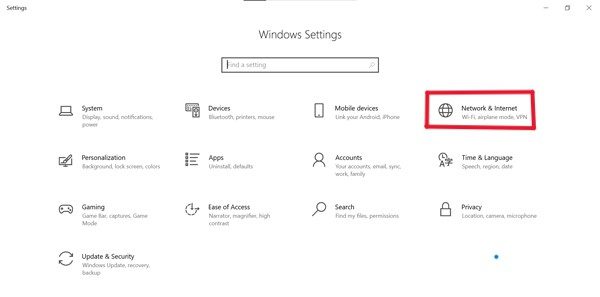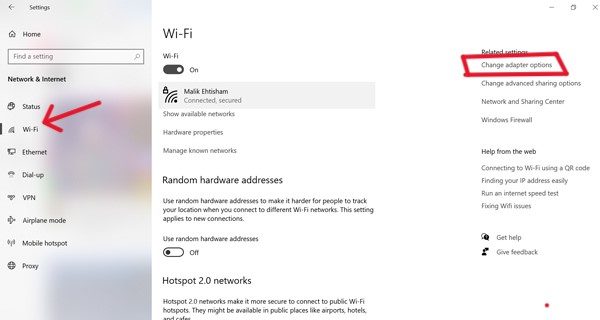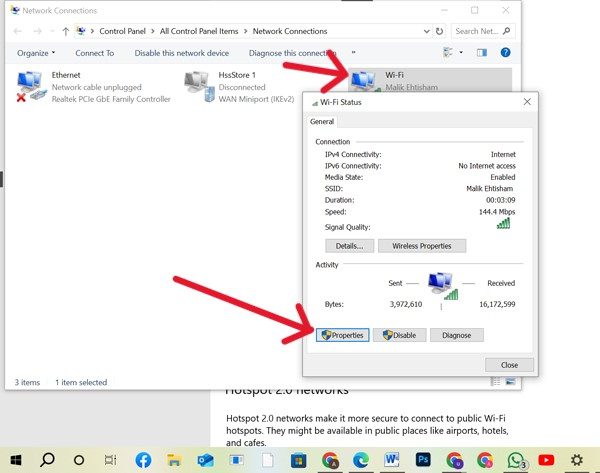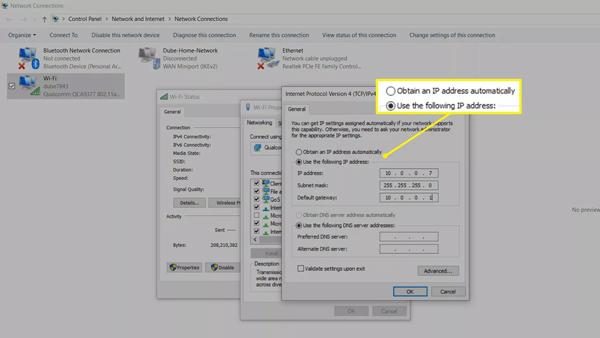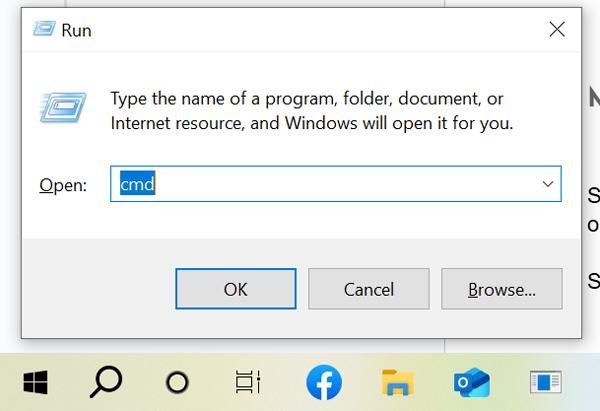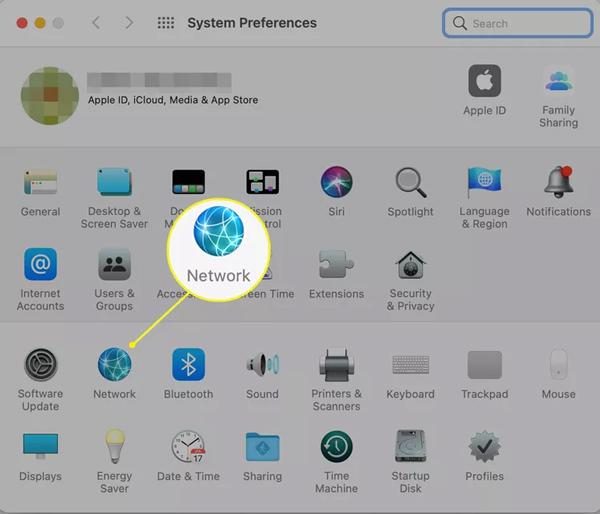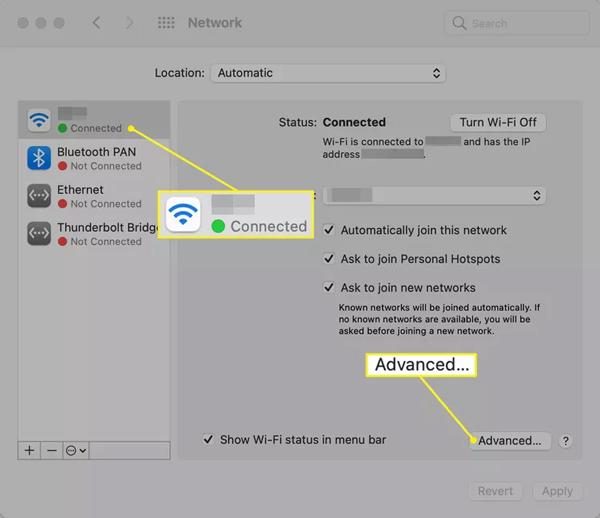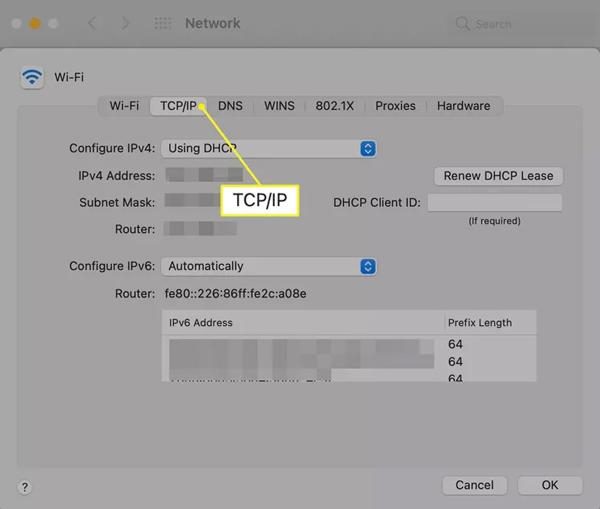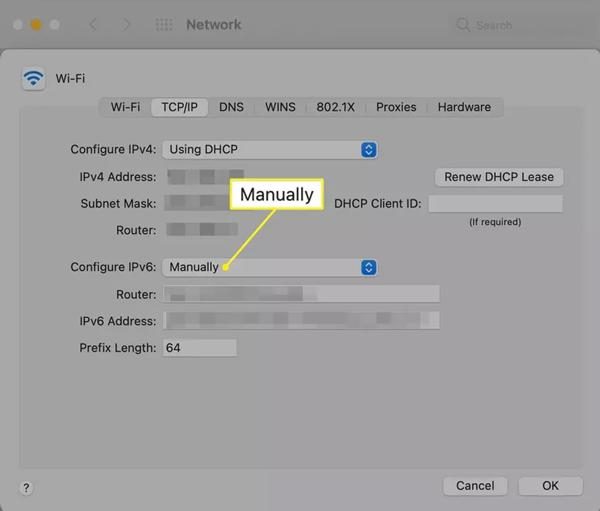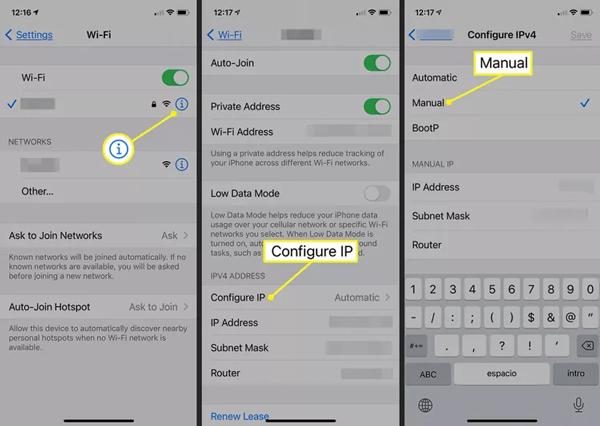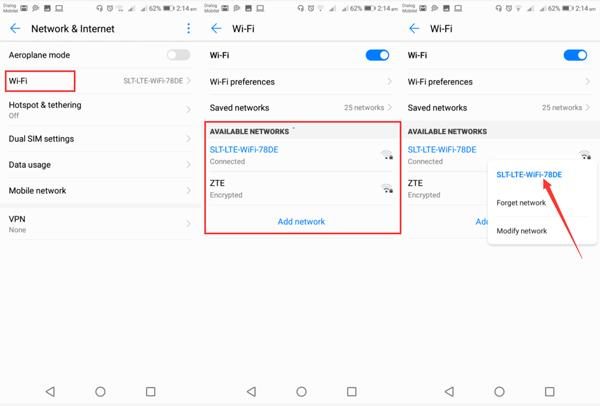À l'ère du numérique, nous sommes devenus totalement dépendants d'Internet, que ce soit pour le travail ou les loisirs. Cependant, tout a ses bons et ses mauvais côtés. De même, Internet, bien qu'il nous ait facilité la vie, présente également des risques pour notre vie privée. Pour y remédier, vous vous demandez peut-être comment changer d'adresse IP.
Si tel est le cas, poursuivez votre lecture de ce blog. Ce guide vous fournira une procédure détail , étape par étape, pour modifier votre adresse IP sur mobile (Android, iOS) et ordinateur (Windows, Mac).
Qu'est-ce qu'une adresse IP et pourquoi la changer ?
« Une adresse IP est essentiellement une étiquette numérique attribuée à votre appareil (téléphone, tablette, ordinateur), qui l' aide à être reconnu et connecté à des sites Web en ligne ou à d'autres appareils. »
Prenons un exemple pour mieux comprendre ! Imaginez que vous contactiez quelqu'un : votre numéro de téléphone est en fait votre adresse IP. Cela aide aux autres de vous identifier et de vous rappeler avec ce numéro, n'est-ce pas ?
De même, l'adresse IP de votre appareil, que vous voyez généralement sous la forme 192.0.2.1, fonctionne de la même manière. Sans cette balise, vous ne pouvez pas regarder vos vidéos préférées, accéder à des sites web, etc. En effet, Internet ne saurait pas où envoyer les données.
Cependant, vous pouvez modifier votre adresse IP pour résoudre différents problèmes et préserver votre confidentialité en ligne . Approfondissons le sujet et découvrons-le en détail !




Pourquoi devez-vous changer votre adresse IP ?
La protection de la vie privéeTout d'abord, si vous utilisez la même adresse IP pendant une longue période, soyez vigilant, car votre confidentialité numérique est en danger. Je dis cela car dès que vous vous connectez à différents sites web, applications, etc., ils obtiennent instantanément votre adresse IP.
Ainsi, grâce à votre adresse IP, ils obtiennent des informations importantes sur votre comportement en ligne . emplacement actuel, ni le type de sites web que vous consultez le plus souvent, ni le temps que vous y passez. C'est alarmant, n'est-ce pas ? C'est pourquoi vous devez changer régulièrement d'adresse IP pour empêcher les autres de vous suivre.
Accéder au contenu bloqué : Vous souhaitez accéder à des contenus bloqués dans votre pays ? Si oui, changer l'adresse IP de votre appareil est la solution. Cela vous permet de prétendre être dans une autre région et d'accéder à des jeux vidéo, applications, etc. bloqués.
Résolution des problèmes de réseau : De plus, si vous rencontrez des problèmes Internet, tels que des pages qui ne se chargent pas, des applications qui ne se connectent pas, et bien d'autres. Ces informations sont généralement associées à votre adresse IP actuelle. En la modifiant, vous vous débarrassez de ces tracas et profitez d'une navigation Internet fluide.
Adresse IP publique vs adresse IP privée
| / | Adresse IP publique | Adresse IP privée |
| Communication | Connecte votre réseau aux sites Web et aux appareils sur Internet | Connecte les appareils de votre maison ou de votre bureau (comme un téléphone, un ordinateur portable, une imprimante) |
| Visibilité | Visible par tous en ligne | Visible uniquement à l'intérieur de votre réseau local |
| Attribué par | Donné par votre fournisseur d'accès Internet (FAI) et peut changer au fil du temps | Fourni par votre routeur pour une utilisation locale |
| Comment vérifier | Recherchez « Quelle est mon IP » sur Google | Vérifier paramètres de l'appareil → Wi-Fi ou détail réseau |
| Exemple | 8.8.8.8 (DNS public de Google, attribué par la plage IANA) | 192.168.0.0 (plage IP locale commune) |
Assurez la sécurité de votre enfant en ligne pendant qu'il change son adresse IP en toute tranquillité.
Comment changer votre adresse IP sur différents appareils ?
Vous envisagez de changer d'adresse IP ? Si oui, je vous propose un tutoriel détail pour vous aide , couvrant différents appareils, tels que les PC (Windows, Mac) et les appareils mobiles (Android, iPhone).
Comment changer l'adresse IP sous Windows ?
Méthode 1 : définissez votre adresse IP manuellement
- Étape 1. Tout d'abord, ouvrez votre PC Windows. En bas, vous verrez une icône de recherche (loupe). Tapez «paramètres » dans la barre de recherche.
- Étape 2. Maintenant, le menu paramètres s'ouvrira et à partir de là, recherchez l'option Réseau et Internet.
- Étape 3Ensuite, une nouvelle page s'ouvrira. Dans le menu de droite, cliquez sur la connexion Wi-Fi dont vous souhaitez modifier l'adresse IP. Si vous êtes connecté par câble, choisissez Ethernet. À vous de choisir.
- Étape 4. Donc, si vous choisissez Wifi, alors sur le côté gauche, vous verrez une option pour modifier les paramètres de l'adaptateur, allez-y.
- Étape 5. Ensuite, double-cliquez sur la connexion Wi-Fi pour ouvrir une petite page. L'option « Propriétés » apparaît en bas de la page. Cliquez dessus.
- Étape 6. Maintenant, double-cliquez à nouveau sur l'option Protocole Internet version 4 (TCP/IPv40) dans la liste déroulante.
- Étape 7Enfin, cliquez sur « Obtenir une adresse IP automatiquement ». L'adresse IP sera alors automatiquement modifiée.
Note: Vous verrez également ici que l'option « Obtenir automatiquement l'adresse du serveur DNS » doit être cochée. Sinon, paramètres de votre serveur DNS resteront vides, ce qui pourrait entraîner d'autres problèmes de connexion.
Méthode 2 : via l'invite de commande
- Étape 1Ouvrez votre PC et tapez Windows + R sur votre clavier. Une petite boîte de dialogue apparaîtra. Vous y trouverez une barre de recherche ; tapez cmd et appuyez sur OK.
- Étape 2. Après cette action, une page noire s'ouvre instantanément. Saisissez ipconfig /release et appuyez sur Entrée. Cela vous donnera l'adresse IP actuelle. Saisissez ensuite ipconfig / renouveler et appuyez sur Entrée. Cette commande demandera alors une nouvelle adresse IP à votre routeur.
Comment changer l'adresse IP sur un Mac ?
- Étape 1. Maintenant, dans le cas de Mac, vous devez ouvrir votre application Préférences Système et à partir de là, sélectionner l'option réseau.
- Étape 2. Ensuite, comme sous Windows, vous devez choisir votre connexion réseau, comme le Wi-Fi ou Ethernet. Si c'est le Wi-Fi, cliquez dessus dans le menu de gauche. Cliquez également sur l'option Avancé, généralement en bas à gauche, puis sur Appliquer.
- Étape 3. Après cela, l'onglet TCP/IP que vous trouverez en haut à côté du Wifi.
- Étape 4. Sélectionnez maintenant l'option « Manuellement » dans le menu déroulant à côté de « Configurer IPv6 » (ou « IPv4 »). Saisissez ensuite les informations de la nouvelle adresse IP. C'est tout !
Comment changer l'adresse IP sur les appareils mobiles ?
Sur iPhone :
- Étape 1Prenez votre iPhone et ouvrez l'application Paramètres (avec une icône d'engrenage) et dans le menu, accédez à l'option Wi-Fi.
- Étape 2Ensuite, vous devez appuyer sur le petit (i) à côté du réseau et sélectionner Configurer IP dans le menu Adresse IPv4.
- Étape 3. Après cela, sélectionnez Manuel et entrez manuellement les détail du réseau, tels que votre adresse IP et vos informations DNS.
Sur Android
Pour les téléphones mobiles Android, vous pouvez également modifier l'adresse IP de votre réseau en une adresse IP statique. Pour cela, suivez les étapes indiquées !
- Étape 1. Tout comme sur un iPhone, accédez d'abord à vos Paramètres et à partir de là, allez dans l'option Réseau et Internet > Wi-Fi.
- Étape 2Ensuite, vous devez appuyer sur le réseau dont vous souhaitez modifier l’adresse IP et choisir l’option Oublier.
- Étape 3Faites défiler la page vers le bas et, en bas, vous verrez l'option DHCP. Cliquez dessus et définissez-la sur Statique.
- Étape 4. Enfin, saisissez simplement votre mot de passe Wi-Fi et appuyez sur « Enregistrer ». C'est tout !
Comment changer votre adresse IP publique ?
Votre adresse IP publique est la clé qui vous permet de vous connecter à à l'extérieur de du monde en ligne . Comme les jeux en ligne , les sites web, les applications, etc. Voyons comment la modifier pour que personne en ligne ne puisse suivre vos activités en ligne !
Redémarrage de votre modem ou routeur :
La méthode la plus courante et la plus simple pour modifier votre adresse IP publique est de redémarrer votre modem ou votre routeur. Pour cela, il suffit d'éteindre le routeur, c'est-à-dire de le débrancher de la prise murale. Après quelques minutes, rebranchez-le.
Ensuite, pour confirmer si votre adresse IP a changé, ouvrez votre navigateur Google et saisissez « Quelle est mon adresse IP ». Vous obtiendrez ainsi la confirmation.
Utiliser un VPN (réseau privé virtuel) :
Ensuite, n'oubliez pas que vous modifiez votre adresse IP publique afin que personne ne puisse vous suivre en ligne . Vous pouvez donc également utiliser un VPN à cette fin.
Il ne modifie pas votre adresse IP, mais la masque. Ainsi, lorsque vous vous en ligne , le site web auquel vous accédez voit l'adresse IP du serveur VPN, et non celle de votre appareil. Vous pouvez ainsi naviguer en toute sécurité et même accéder aux applications bloquées sur les réseaux restreints.
Limitations et considérations
– Ne pensez pas que redémarrer le routeur vous donnera systématiquement une nouvelle adresse IP. En effet, votre connexion fixe est parfois liée à un contrat de location avec votre FAI. Si ce délai n'est pas respecté, vous n'obtiendrez pas de nouvelle adresse IP.
– De plus, l’utilisation de VPN présente également un inconvénient : ils peuvent ralentir votre vitesse Internet.
– N'acceptez jamais de cookies sur les sites web. En effet, même si vous avez modifié votre adresse IP, les sites web peuvent vous suivre grâce aux cookies.
Comment changer l'adresse IP sur un routeur ?
Vous pouvez appeler le routeur un appareil qui est essentiellement un intermédiaire entre le fournisseur Internet et vos appareils domestiques.
- Étape 1. Tout d’abord, vous devez vérifier si votre appareil est connecté au routeur ou non.
- Étape 2. Ensuite, ouvrez le navigateur web de votre appareil, comme Google. Dans la barre de recherche, saisissez l'adresse de passerelle actuelle de votre routeur.
- Étape 3. Ensuite, une page de connexion s'affichera. Saisissez vos détail (nom d'utilisateur, mot de passe, etc.). paramètres de votre routeur s'ouvriront, nommés « Réseau IP local » ou « Réseau », selon votre modèle.
- Étape 4. Ici, vous verrez votre adresse IP actuelle et trouverez l'option permettant de la modifier. Enregistrez les modifications.
Que se passe-t-il lorsque vous modifiez l'IP d'un routeur ?
- Les appareils se reconnecteront
- Courte coupure d'Internet.
- Évite les conflits IP.
- Ajoute une sécurité supplémentaire.
Comment changer l'adresse IP sans VPN ?
En raison de l'inconvénient du VPN, qui est la lenteur de la connexion Internet, vous pourriez envisager d'autres options. Si c'est le cas, pas d'inquiétude ! Vous pouvez utiliser les méthodes manuelles pour modifier l'adresse IP, déjà décrites en détail dans les sections précédentes. Cependant, d'autres options sont disponibles, par exemple :
Utiliser les données mobiles :
Si vous utilisez un réseau Wi-Fi, vous pouvez basculer vers vos données mobiles. L'astuce est que le Wi-Fi et les données mobiles ont chacun leur propre adresse IP évaluation . Cela vous permettra d'obtenir rapidement une nouvelle adresse IP temporaire.
Se connecter à un autre réseau :
Vous pouvez également modifier votre réseau Wi-Fi. Par exemple, vous pouvez vous rendre chez un ami et vous connecter à ce réseau Wi-Fi depuis votre appareil. Cela modifiera également l'adresse IP.
Demandez une nouvelle IP à votre FAI :
Cependant, si les méthodes mentionnées ci-dessus ne vous donnent pas de résultats satisfaisants, vous pouvez contacter directement votre FAI pour lui demander de modifier votre adresse IP. Cependant, n'oubliez pas que si vous avez une adresse IP statique, c'est le seul moyen de la modifier.
Risques et limites du changement d'adresse IP pour la sécurité des enfants
Si vous êtes parent et que vous envisagez de changer l'adresse IP de vos enfants pour leur sécurité, vous devez connaître les risques et les limites de cette pratique. Vous pouvez ainsi trouver une meilleure solution pour garantir la sécurité numérique de vos enfants.
Faux sentiment de sécurité :
Tout d'abord, vous devez corriger votre supposition selon laquelle vous avez changé d'adresse IP. Vous serez alors protégé contre prédateurs en ligne ou des sites Web nuisibles.
Non, ce n'est pas vrai. On ne peut pas s'y fier entièrement, car les sites web ou les applications peuvent toujours utiliser des cookies pour collecter détail personnelles des enfants. Ils sont donc toujours plus exposés.
Controle parental peut cesser de fonctionner :
De plus, il faut garder à l'esprit que lorsque vous changez l'adresse IP, tous les appareils se reconnectent, n'est-ce pas ? Dans ce cas, si vous avez utilisé un service tiers, application de contrôle parental pour la surveillance des enfants, ceux-ci sont également bloqués.
Comme l'application ne reconnaît pas la nouvelle adresse IP, elle ne peut pas synchroniser les données. De plus, suivi emplacement les fonctionnalités échoueraient également.
Non filtrage du contenu:
De plus, pour garantir la sécurité numérique des enfants, le plus important est d’empêcher vos enfants d’être exposés à contenu inapproprié. Cependant, changer l'adresse IP n'a aucun lien avec cela.
Si vous souhaitez protéger vos enfants des dangers potentiels en ligne , vous devez envisager d'autres options, comme l'utilisation d'outils de contrôle parental tiers.
Combiner les changements d'adresse IP avec un outil de contrôle parental
Comme mentionné précédemment, la modification d'une adresse IP peut avoir un impact sur le fonctionnement des outils de contrôle parental. Cependant, à cet égard, FlashGet Kids s'avère bénéfique, car même si les enfants modifiaient leur adresse IP pour contourner les règles, l'application fonctionnerait toujours. Par exemple,
Suivi Emplacement : Grâce à cette application, vous pouvez suivre l' emplacement de vos enfants même si leurs adresses IP changent. De plus, son géolocalisation Les fonctionnalités vous permettent de définir des zones spécifiques. Ainsi, si les enfants quittent certains endroits, vous recevrez une alerte instantanée.




Temps d'écran gestion: Le temps d'écran excessif des enfants est aujourd'hui une préoccupation majeure pour les parents. Grâce à FlashGet Kids, vous pouvez définir des limites de temps d'utilisation de différentes applications à des heures précises. Ainsi, si vos enfants tentent de dépasser cette limite, vous recevez une alerte instantanée.
Site Internet et blocage d'application pour empêcher la navigation non sécurisée : De plus, Flashget Kids vous permet de mettre sur liste noire les sites web et applications malveillants. De plus, si un enfant tente d'accéder à une application récemment téléchargée, vous recevrez une alerte instantanée. Ainsi, vos enfants seront protégés contre toute exposition à du contenu inapproprié.
Conclusion
En bref, changer d'adresse IP est une excellente approche pour protéger votre vie privée et même accéder aux contenus bloqués dans votre région. Il existe également différentes méthodes pour modifier votre adresse IP, que vous utilisiez un PC ou un appareil mobile.
Cependant, pour les enfants, changer d'adresse IP n'est pas une solution miracle. Cela ne garantirait pas une protection totale contre les sites web malveillants ou les prédateurs. Combiner l'outil de contrôle parental FlashGet Kids avec les appareils mobiles est donc une solution judicieuse.